苹果iphone解锁密码如何设置 iphone解锁密码设置方法流程
随着科技的发展,手机在我们的生活中扮演了很重要的角色,手机在便利我们生活的同时,也会对我们造成很重要的影响.手机已经成为了我们的必需品,不仅是通讯工具,而且很大程度上都是娱乐功能。手机应用主要指安装在智能手机上的软件,完善原始系统的不足与个性化。使手机完善其功能,为用户提供更丰富的使用体验的主要手段。
苹果iphone解锁密码怎么设置?大家都知道iphone可以设置密码锁来保护手机的安全,下文介绍iphone解锁密码设置方法流程,一起和小乐哥来了解下吧!
,苹果iphone解锁密码怎么设置?
1、【设置】-【Touch ID 与密码】-【解锁密码】。
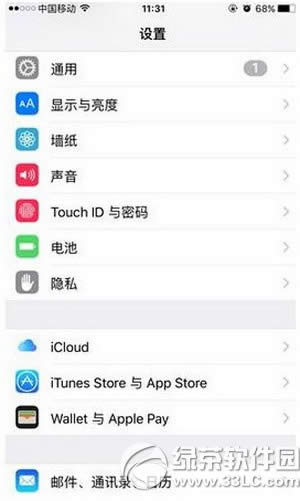
2、进入页面后,找到并点击【更改密码】,然后输入【旧的解锁密码】。
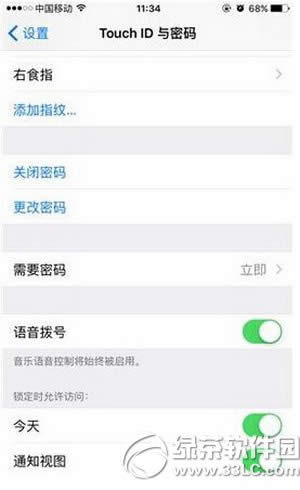
3、输入旧密码后(1次),就可以更改密码了。选择【密码选项】-【自定义数字密码/自定义字母数字密码】。
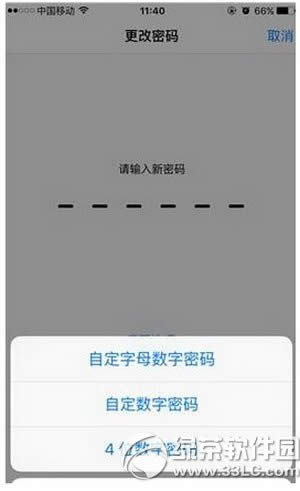
4、然后输入新密码(1位或多为都可以),点击【下一步】验证新密码。
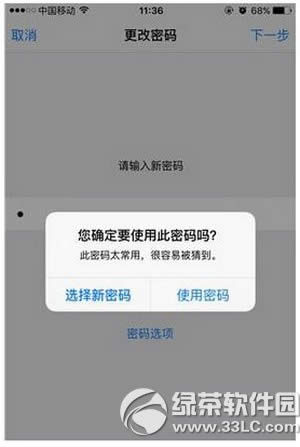
5、验证完毕后,密码就更改成功了。锁屏后,输入新密码即可。
苹果iphone7plus发热怎么办 iphone7plus发热严重解决方法
iphone se怎么添加黑名单 iphone se批量添加黑名单图文教程
手机APP这些安装在手机里面丰富多彩的软件,让我们的生活更加方便和精彩。游戏、社交、购物、视频、音乐、学习......我们可以随时随地,随处进行。